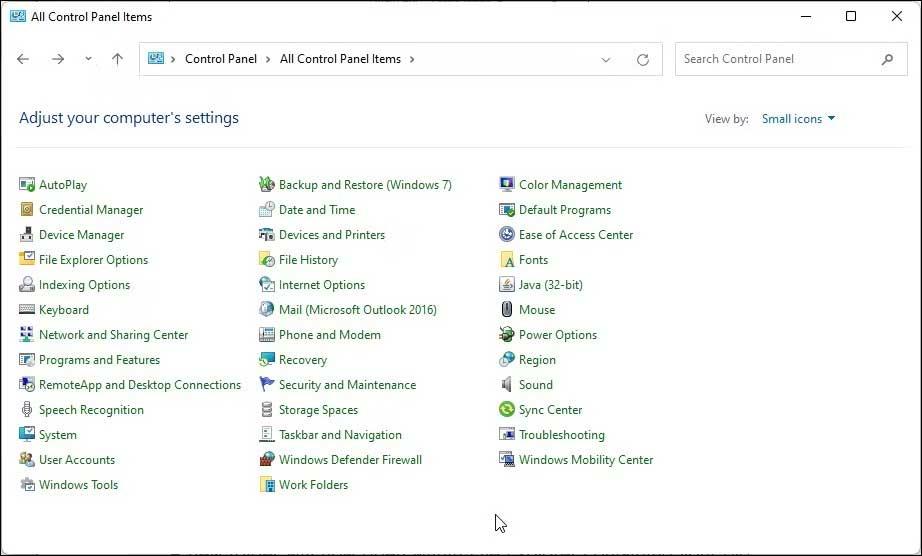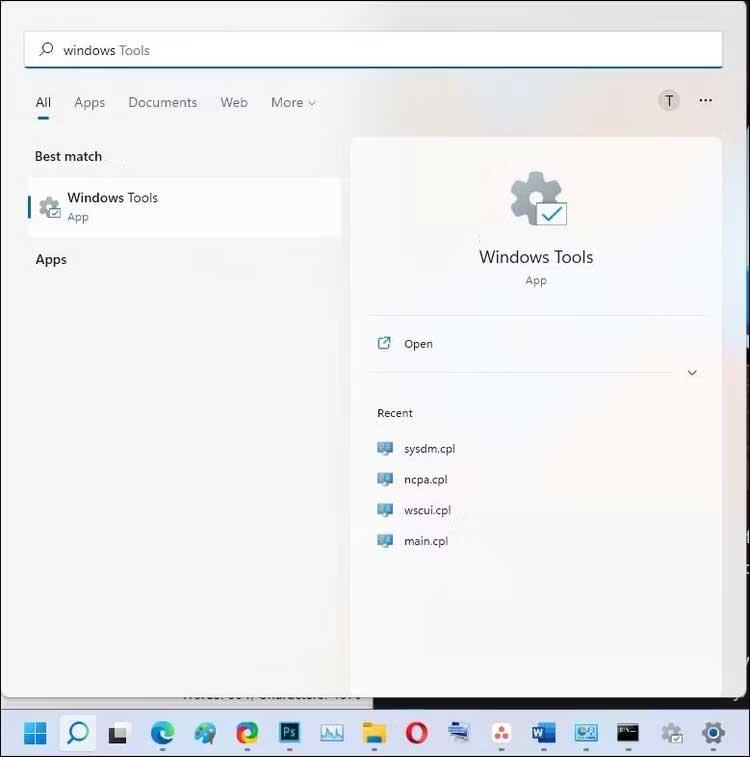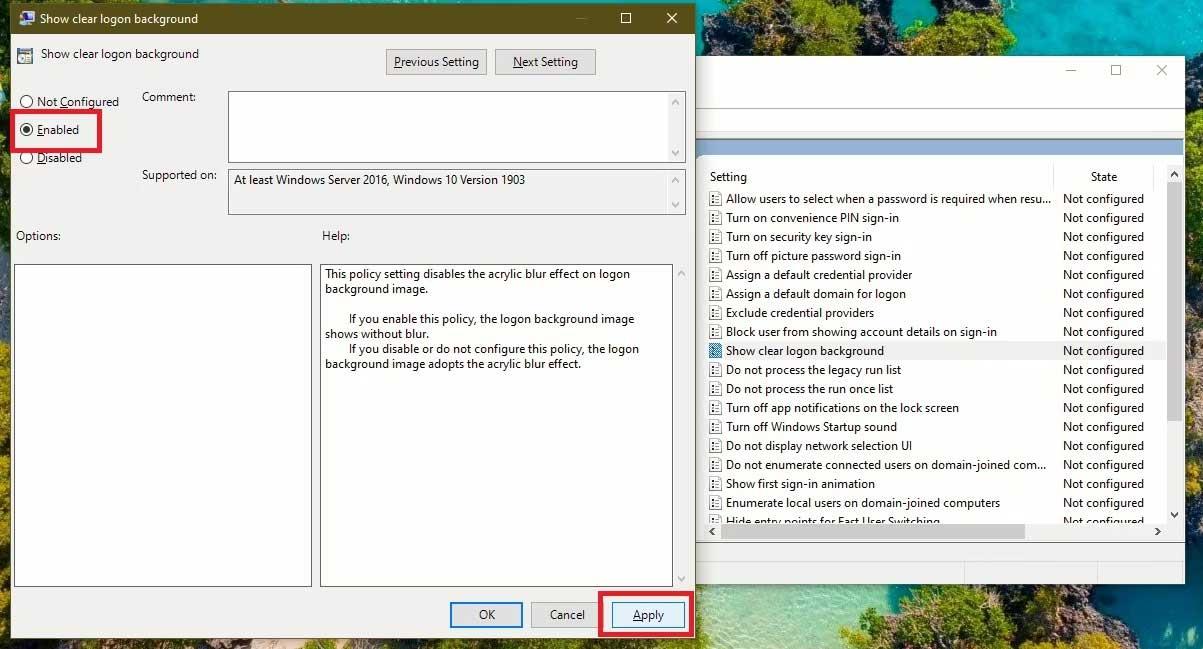Windows Administrative Tools eða Windows Tools eru enn gagnlegar í Windows 11 . Hér er hvernig á að finna Windows Tools í Windows 11 .

Windows Administrative Tools er safn tækja til að hjálpa notendum að stjórna Windows uppsetningum betur. Það inniheldur nokkur grunnverkfæri eins og Character Map, Quick Assists og Control Panel, ásamt nokkrum háþróuðum verkfærum, þar á meðal Hyper-V Manager, Event Viewer, Windows Defender Firewall og Advanced Security.
Með Windows 11 breytti Microsoft nafni sínu aftur í einfaldara, í Windows Tools. Hér að neðan eru leiðir til að opna Windows Tools í Windows 11 .
Leiðbeiningar til að opna Windows Tools í Windows 11
Hvernig á að opna Windows Tools með því að nota Run gluggann

Þú getur notað klassíska Run svargluggann til að opna Windows Tools. Ef þú manst eftir þessari skipun er þetta fljótlegasta leiðin til að fá aðgang að Windows Tools.
Til að opna Windows Tools með Run:
- Ýttu á Win + R til að opna Run reitinn .
- Næst skaltu slá inn control admintools og smella á OK . Þessi aðgerð mun opna Windows Tools möppuna á tölvunni þinni.
Hvernig á að opna Windows Tools með því að nota Classic Control Panel
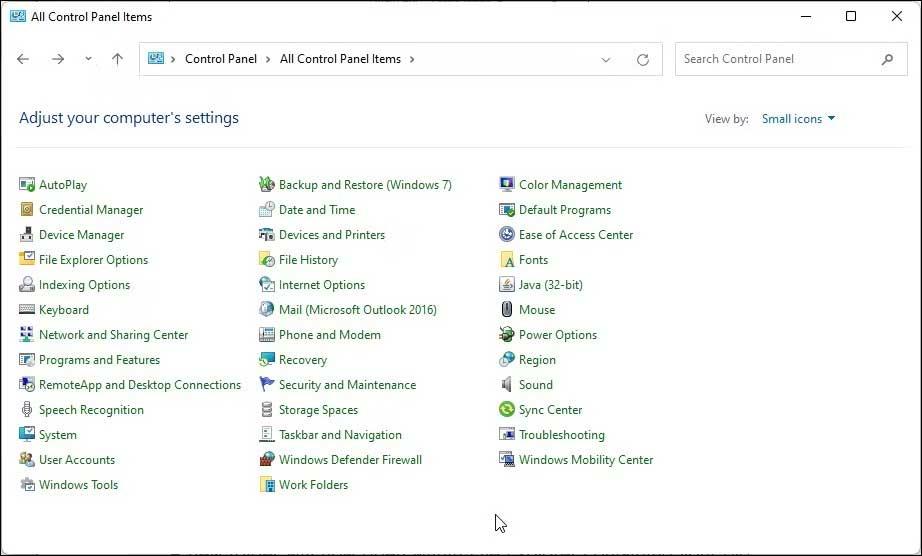
Þó að Microsoft sé smám saman að fjarlægja það, geturðu samt opnað stjórnborðið í Windows 11 sem hér segir:
- Ýttu á Win takkann og skrifaðu stjórn .
- Næst skaltu smella á Control Panel úr leitarniðurstöðum.
- Þegar stjórnborðið opnast, smelltu á Skoða eftir í efra vinstra horninu og veldu Lítil tákn . Þessi aðgerð mun skrá alla hluti í stjórnborðum.
- Næst skaltu finna og smella á Windows Tools til að fá aðgang að stjórnunarverkfærum.
Að auki geturðu líka slegið inn Windows verkfæri í leitarstikuna á stjórnborðinu og smellt síðan á viðeigandi valmöguleika úr leitarniðurstöðum til að opna möppuna Administrative Tools .
Hvernig á að opna Windows Tools með Windows Search
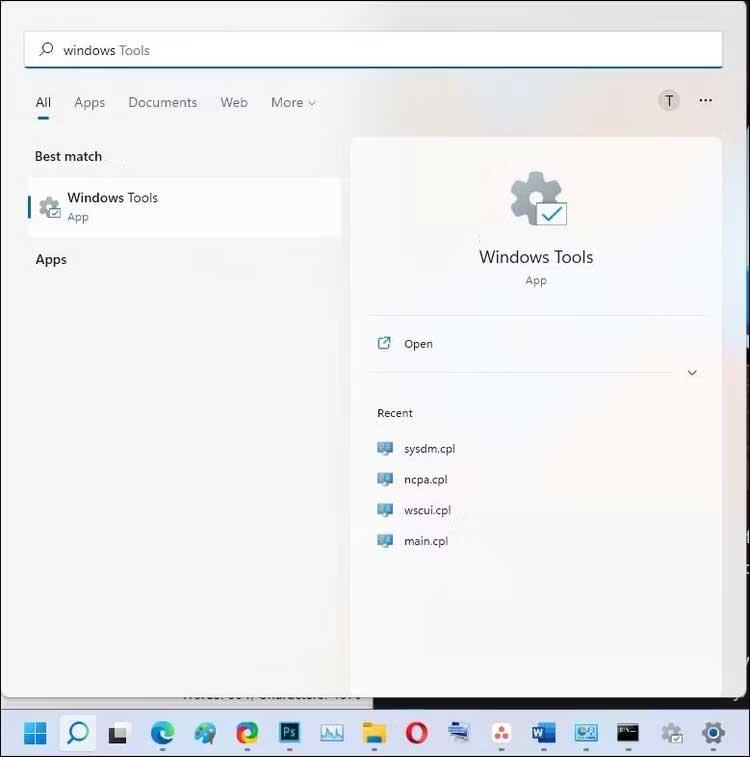
Windows Search er afar gagnlegt tól til að finna skrár og forrit í Windows 11. Hvernig á að nota það er sem hér segir:
- Smelltu á leitartáknið á verkefnastikunni til að opna Windows leit. Að öðrum kosti skaltu ýta á Win takkann til að opna Start valmyndina .
- Næst skaltu slá inn Windows verkfæri og smella á app táknið til að opna þetta forrit.
Hvernig á að opna Windows Tools með Command Prompt
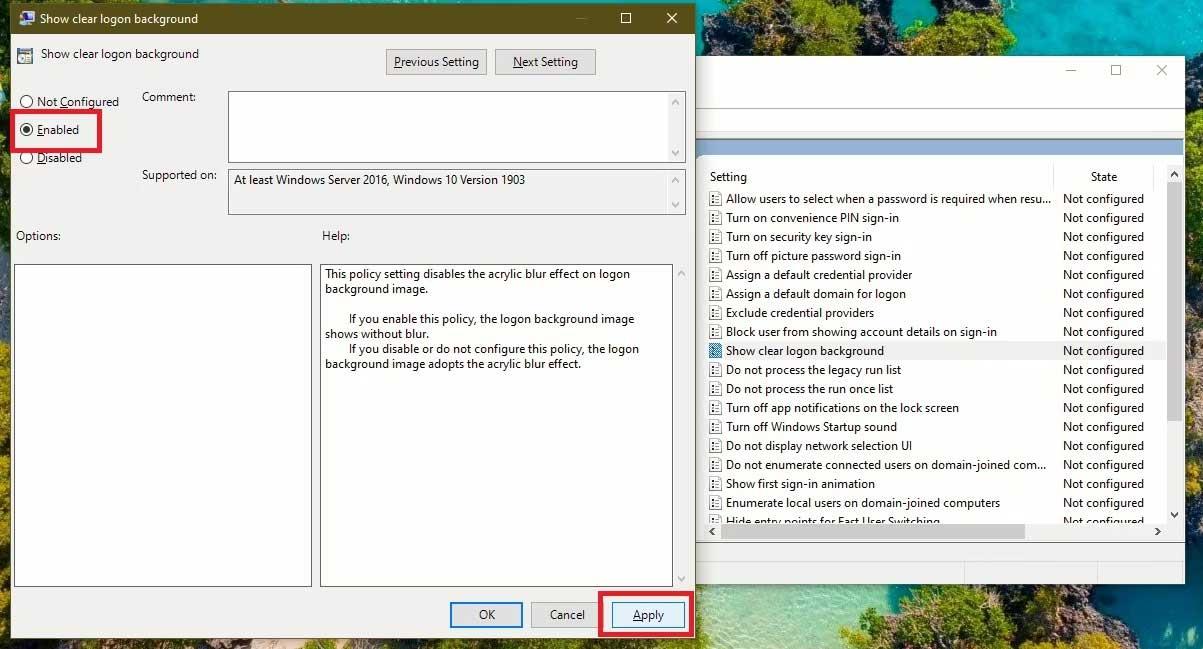
Ef þú vilt frekar nota Command Prompt geturðu notað stjórn admintools skipunina til að opna Windows Tools. Hins vegar, vertu viss um að opna skipanalínuna með stjórnandaréttindum með þessari aðferð:
1. Ýttu á Win + R til að opna Run .
2. Næst skaltu slá inn cmd. Á meðan þú heldur Ctrl + Shift inni skaltu smella á OK til að opna skipanalínuna með stjórnandaréttindum.
3. Í Command Prompt glugganum, sláðu inn eftirfarandi skipun og ýttu á Enter til að framkvæma:
control admintools
4. Command Prompt mun framkvæma þessa skipun og opna Windows Tools valmyndina.
Hvernig á að opna Windows Tools með PowerShell
Windows PowerShell deilir nokkrum skipunum með því að nota Command Prompt. Ef þú vilt frekar PowerShell en Command Prompt, hér er hvernig á að opna Windows Tools með PowerShell.
1. Ýttu á Win takkann og skrifaðu powershell .
2. Hægrismelltu á PowerShell og veldu Keyra sem stjórnandi . Smelltu á Já ef beðið er um það af stjórnun notendareiknings.
3. Í PowerShell glugganum, sláðu inn eftirfarandi skipun og ýttu á Enter til að framkvæma:
control admintools
4. Eftir að hafa framkvæmt þessa skipun muntu sjá Windows Tools valmyndina birtast.
Hér að ofan eru einföldustu leiðirnar til að opna Windows Tools. Vona að greinin nýtist þér.